iPhone’dan Bilgisayara Erişmenin En İyi 3 Yolu
Bu kolaylık çağı, verilerimize istediğimiz yerden erişmemizi sağlıyor. Bilgisayar dosyalarına iPhone’dan veya herhangi bir cihazdan erişmek istiyorsanız, bu oldukça mümkündür.
Bir akıllı telefonun sunduğu rahatlığın sınırı yoktur. 17 inçlik bir PC ekranının tüm içeriğini 5 inçlik iPhone’unuzdan yönetebilirsiniz. Ayrıca, bir akıllı telefonun kullanıcılar tarafından önemli bir cihaz olarak görülmesinin ana faktörlerinden biridir.
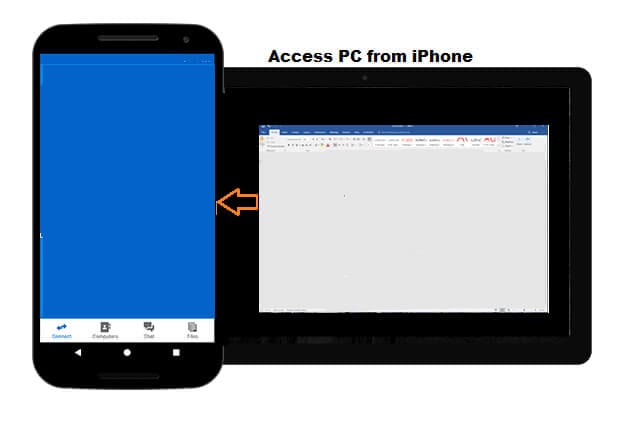
Ancak, iPhone’dan bilgisayara uzaktan erişim süreci kolay değildir. Üçüncü taraf yazılımların yardımına ihtiyacınız olacaktır. Program, Mac’inize veya PC’nize bir iPhone ile uzaktan erişmenizi sağlar. Bu servislerle, bilgisayarınızın içeriğini iPhone’a da aktarabileceksiniz.
Bir iPhone’dan bilgisayara uzaktan erişim için en iyi üç yöntemi tartışacağımız için bu öğreticiyi okumaya devam edin.
Android kullanıcısıysanız, şunları da yapabilirsiniz: bilgisayara Android’den erişin profesyonel gibi.
Bölüm 1. TeamViewer ile iPhone’dan Bir Bilgisayara Uzaktan Erişim
iPhone’dan bir bilgisayara uzaktan erişmek için ücretsiz bir hizmet arıyorsanız, TeamViewer’dan başkasını aramayın. Masaüstünüzün içeriğine uzaktan erişmek için tüm kişisel ihtiyaçlarınızı karşılamak için mükemmel bir çözümdür.
Ancak, ticari kullanım arıyorsanız, TeamViewer hizmetlerinden yararlanmak için bir abonelik ücreti ödemeniz gerekir.
TeamViewer ile iPhone’dan bir bilgisayara erişmek için izlemeniz gereken talimatlar aşağıdadır:
1 Adım. TeamViewer uygulamasını iPhone’unuza yükleyin;
2 Adım. Şimdi TeamViewer’ı PC’nize veya Mac’inize indirin ve yükleyin;
3 Adım. Programı sistemde çalıştırın ve TeamViewer Kimliğini not edin;
4 Adım. Şimdi iPhone’unuza erişin ve üzerinde TeamViewer uygulamasını çalıştırın;
5 Adım. Uzaktan kumanda panelinin altına TeamViewer Kimliğini yazın;
6 Adım. Bağlan’a dokunun, işte bu kadar!
Yukarıda listelenen prosedürü izledikten sonra ekranı görüntüleyebilir ve hatta PC’nizi iPhone/iPad’den yönetebilirsiniz.
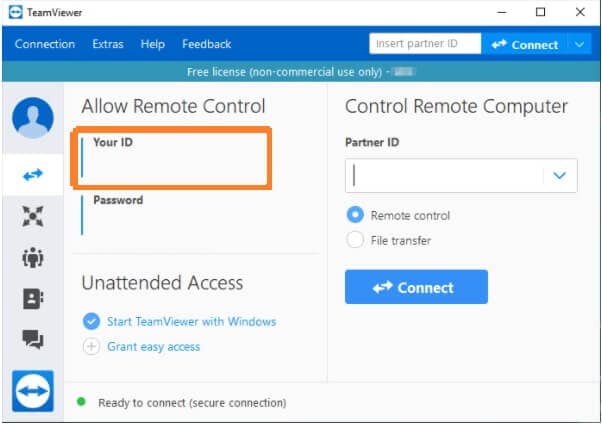
Bölüm 2. GoToAssist Remote ile iPhone’dan Bir Bilgisayara Uzaktan Erişim
GoToAssist, kullanıcının görevlerini hızlı bir şekilde yerine getirmesine yardımcı olan mükemmel ve profesyonel bir uzak masaüstü uygulamasıdır. TeamViewer’a çok benzer şekilde, PC’nin içeriğini görüntülemek veya yönetmek için bu uygulamayı iPhone veya iPad’inizde kullanabilirsiniz.
TeamViewer’dan farklı olarak, hizmet tamamen ücretsiz değildir, çünkü olanaklarından yararlanmak için programı satın almanız gerekir. Ancak yine de hizmeti ücretsiz olarak kontrol etmek istiyorsanız, GotoAssist’in 30 günlük deneme teklifinden yararlanabilirsiniz.
GoToAssist’in yardımıyla iPhone’dan PC’ye erişmek için gereken adımlar şunlardır:
1 Adım. GoToAssist’in resmi web sitesinde bir Hesap oluşturun;
2 Adım. GoToAssist’i iPhone’unuza Apple App Store’dan yükleyin;
3 Adım. Uygulamayı çalıştırın ve oturum açma kimlik bilgilerinizi girin;
4 Adım. Şimdi uzaktan kumanda özelliğinin etkin olup olmadığını kontrol etmek için Ayarlar üzerine dokunun;
5 Adım. Bir Destek Oturumu Başlat seçeneğine dokunun ve Anahtarı not edin;
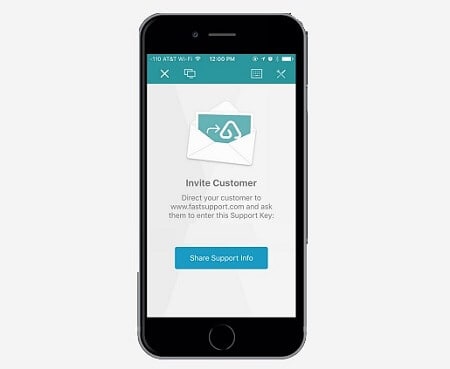
6 Adım. Destek Bilgilerini Paylaş üzerine dokunun, PC’ye bir e-posta gönderilecektir;
7 Adım. E-postayı PC’den açın ve içeride bulunan bağlantıyı açın;
8 Adım. Pencere açılacak ve PC’yi iPhone ile GoToAssist aracılığıyla yönetebileceksiniz.
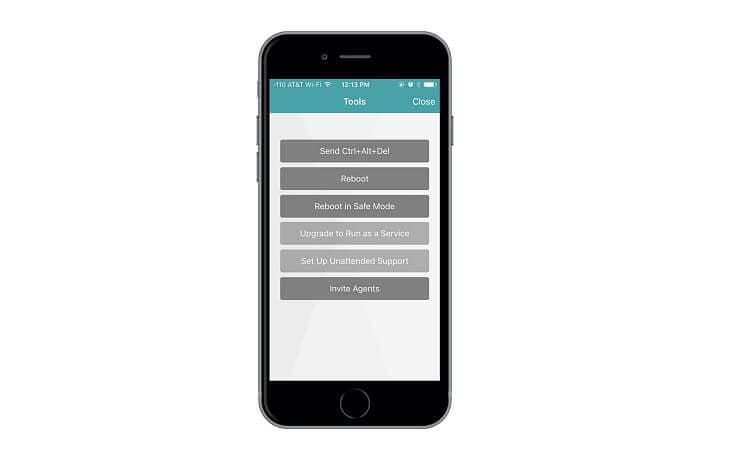
Bölüm 3. Microsoft Uzak Masaüstü istemci Desteği ile iPhone’dan Bir Bilgisayara Uzaktan Erişim
Microsoft Uzak Masaüstü’nü kurma işlemi çok yavaşlayabilir. Yine de, aynı zamanda ücretsiz olan iPhone’dan bir bilgisayara erişmek için güvenilir bir seçenek arıyorsanız, kesinlikle denemeniz gereken seçenek budur.
iPhone’dan PC’ye erişmek için Uzak Masaüstü aracının nasıl kullanılacağını öğrenmek için aşağıda belirtilen ayrıntılı yöntemi izleyin.
1 Adım. Windows 7 kullanıyorsanız, Bilgisayarım simgesinin Özellikler seçeneğinden Uzak Masaüstü ayarlarını manuel olarak etkinleştirmeniz gerekir. Aksi takdirde, bu adımı atlayın ve 2. adımdan başlayın;
2 Adım. Apple App Store’dan Microsoft Remote Desktop uygulamasını iPhone’unuza yükleyin;
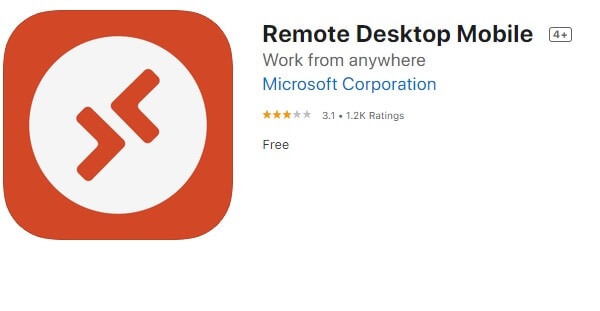
3 Adım. Kurulumdan sonra uygulamayı açın. Arayüzden, sağ üst taraftaki + simgesini bulun ve üzerine dokunun.
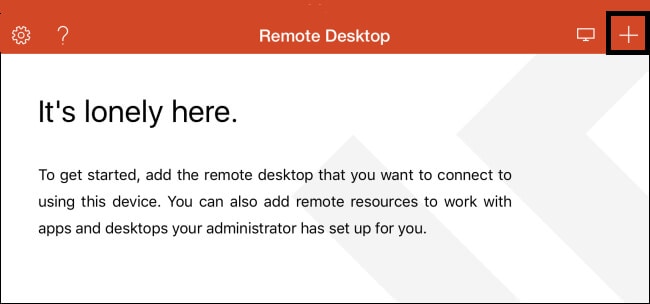
4 Adım. Bir açılır menü göreceksiniz. Oradan Masaüstü’nü seçin;
5 Adım. Açılır kutuya PC adını girin ve Kaydet üzerine dokunun;
6 Adım. Şimdi bağlantıyı kurmak için Kabul et üzerine dokunun;
7 Adım. Uygulama ile iPhone’dan PC’ye erişmeye başlayın!
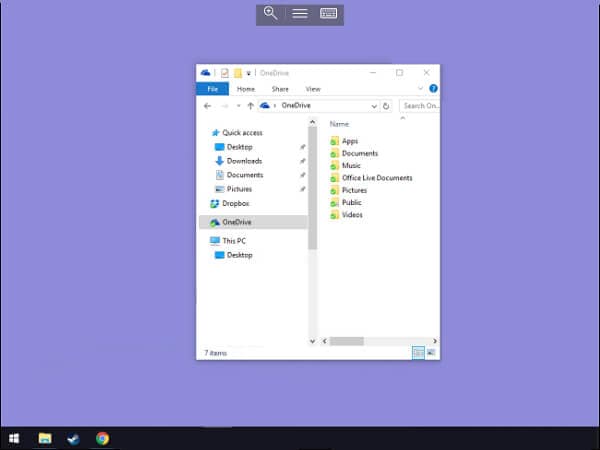
Sonuç:
Uzak Masaüstü özellikleri sunan programlar, üst düzey bir profesyonel veya öğrenci olmanız fark etmeksizin son derece kullanışlıdır. Amaçlanan görevi hızlı ve verimli bir şekilde bitirmenizi sağlar.
Sadece bu değil, bu tür uygulamaların dosya aktarım işlevi de iPhone’un depolama yükünü önemli ölçüde hafifletiyor. Tek ihtiyacınız olan, sabit bir internet bağlantısına ve iPhone’dan PC’ye erişmek için güvenilir üçüncü taraf yazılımına erişim.
Bu yazımızda, bir PC içeriğine iPhone ekranından erişmenin kolay ve en hızlı yöntemlerini paylaştık. İşinizi tamamlamak için bahsedilen programlardan herhangi birini deneyebilirsiniz.
Bu kılavuzu, bilgisayarına iPhone’dan uzaktan erişmek isteyen ve nereden başlayacağını bilmeyen herhangi bir kişiyle paylaşabilirsiniz.
En son makaleler